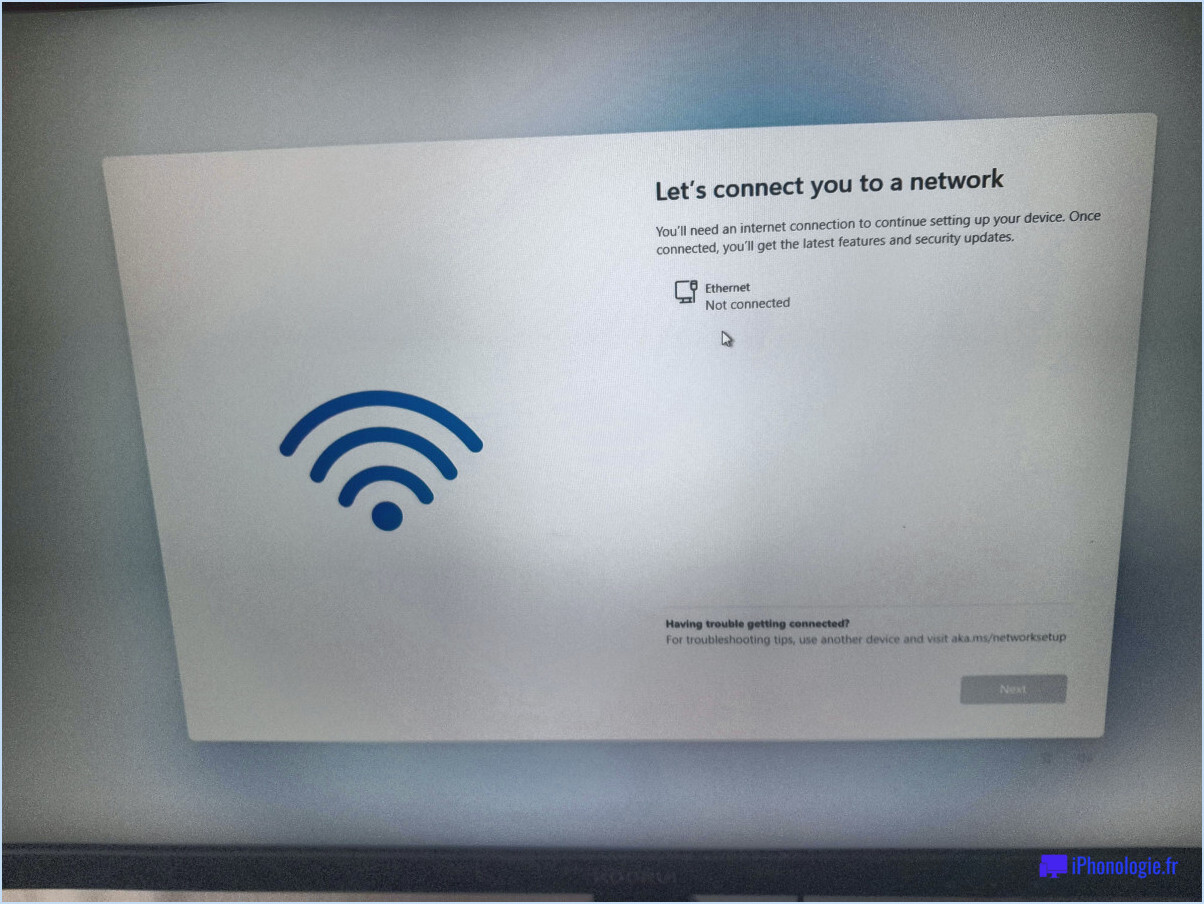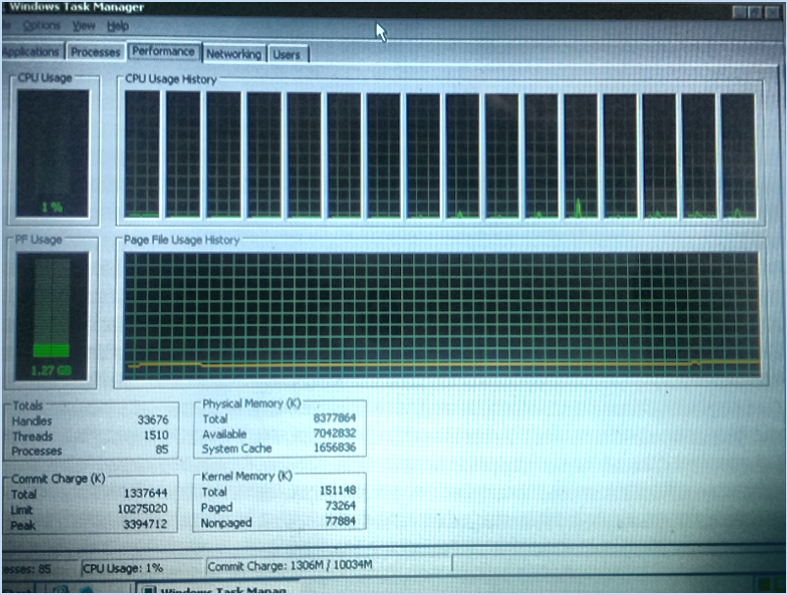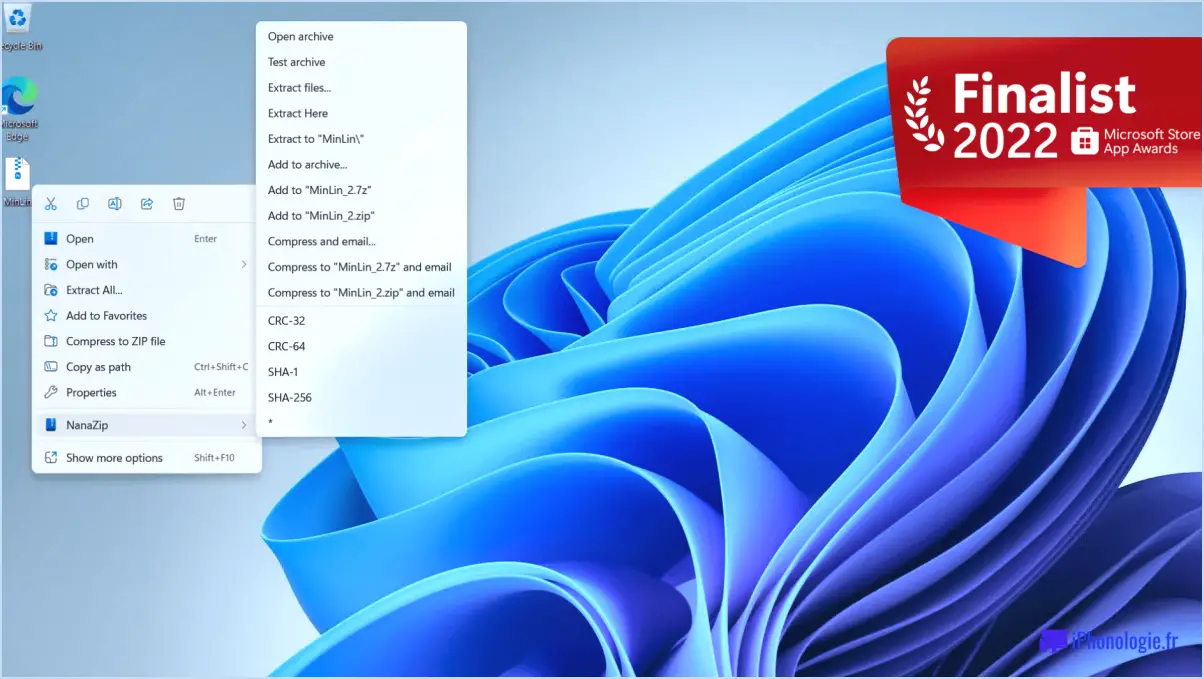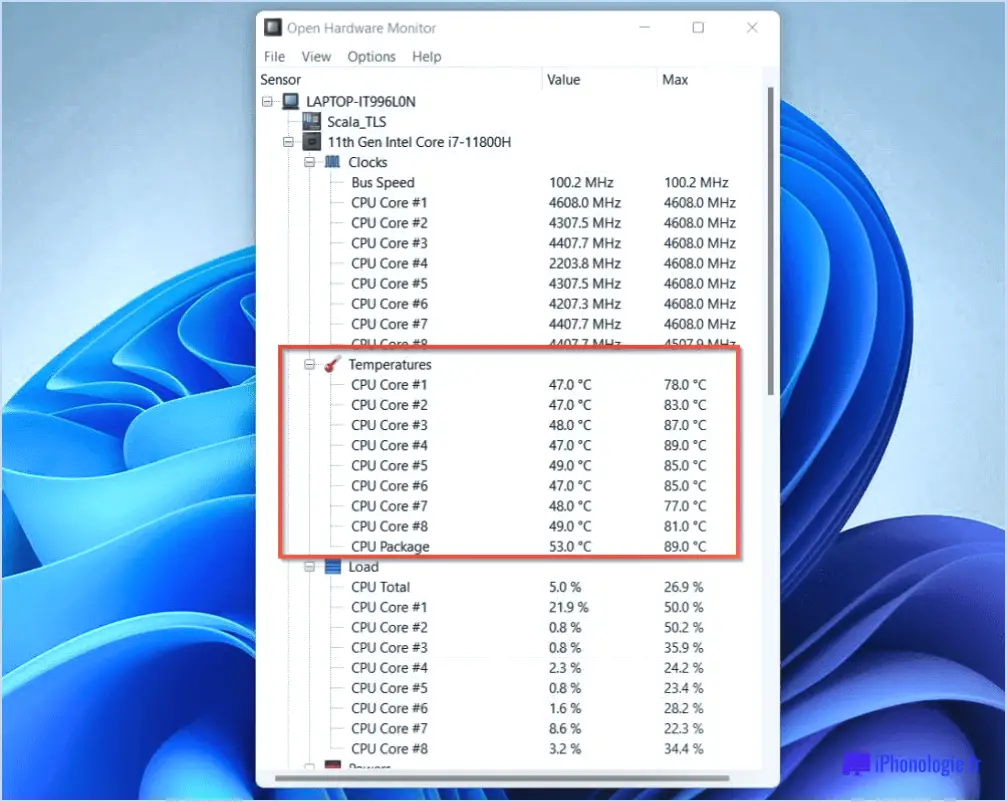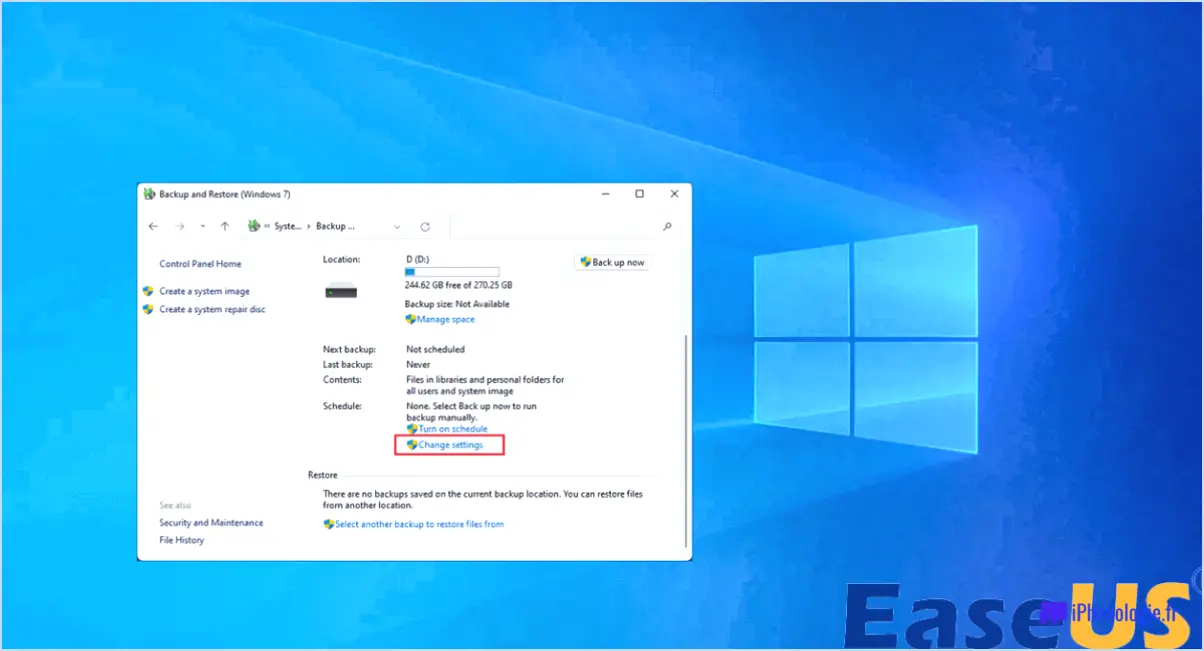Comment installer un programme en mode sans échec windows 7?
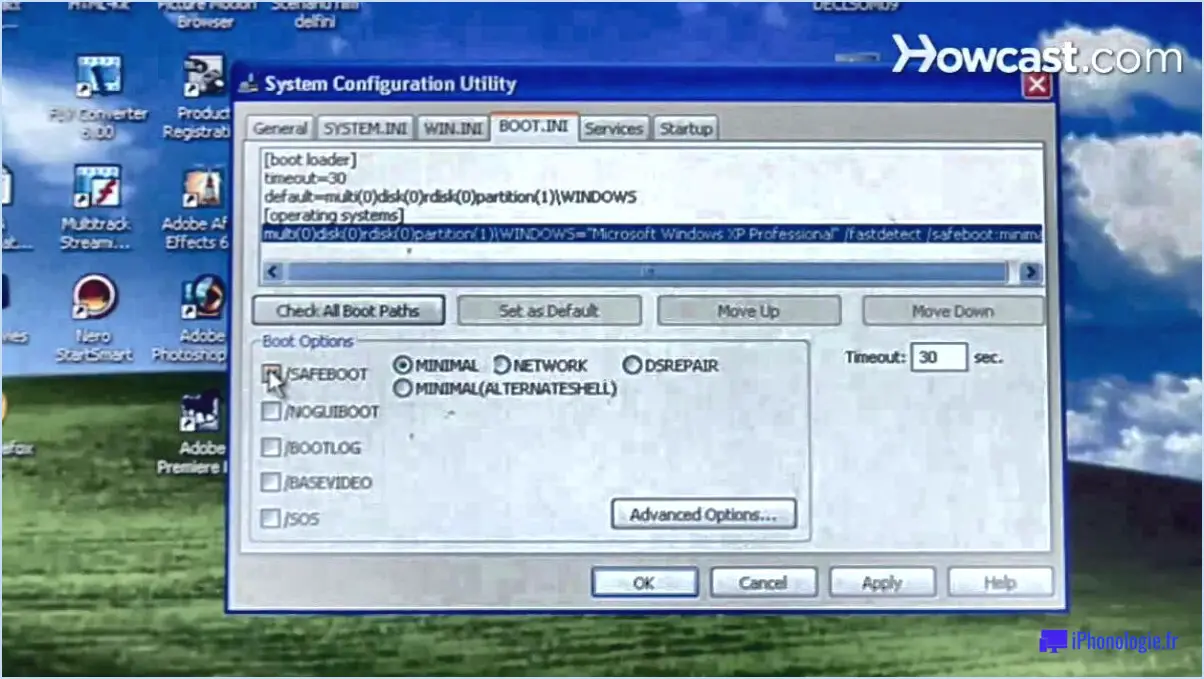
Pour installer un programme en mode sans échec sous Windows 7, procédez comme suit :
- Démarrez votre ordinateur et attendez que l'écran de démarrage initial s'affiche.
- Appuyez sur la touche "F8" à plusieurs reprises avant que le logo Windows n'apparaisse. Le menu des options de démarrage avancées s'affiche.
- Dans le menu Options de démarrage avancées, utilisez les touches fléchées pour sélectionner "Mode sans échec" et appuyez sur "Entrée" pour démarrer en mode sans échec.
Une fois que vous avez démarré en mode sans échec, vous pouvez procéder à l'installation du programme :
- Ouvrez le menu Démarrer et cliquez sur "Ordinateur" pour ouvrir l'explorateur Windows.
- Naviguez jusqu'à l'emplacement où se trouve le fichier d'installation du programme. Il peut s'agir d'un CD, d'un DVD, d'une clé USB ou d'un dossier sur le disque dur de votre ordinateur.
- Double-cliquez sur le fichier d'installation du programme pour lancer le processus d'installation. Suivez les instructions à l'écran fournies par le programme d'installation.
Remarque : certains programmes peuvent ne pas être compatibles avec le mode sans échec ou avoir des fonctionnalités limitées. Assurez-vous que le programme que vous installez est compatible avec le mode sans échec en consultant la documentation du programme ou en contactant le développeur du logiciel.
- Une fois l'installation terminée, redémarrez votre ordinateur pour quitter le mode sans échec. Pour ce faire, ouvrez le menu Démarrer, cliquez sur la flèche située à côté du bouton "Arrêter" et sélectionnez "Redémarrer".
Il est important de garder à l'esprit que le mode sans échec est principalement destiné au dépannage et à la résolution des problèmes du système. Bien qu'il permette d'éviter certaines installations indésirables, il n'est pas forcément adapté à tous les types de programmes ou d'installations. Si vous rencontrez des difficultés ou des erreurs au cours du processus d'installation, envisagez de redémarrer votre ordinateur en mode normal et de réessayer d'installer le programme.
Peut-on désinstaller des programmes en mode sans échec sous Windows 7?
Oui, il est possible de désinstaller des programmes en mode sans échec sous Windows 7. Cependant, il est important de noter que certains programmes peuvent ne pas fonctionner correctement dans ce mode et peuvent potentiellement créer des problèmes. Pour désinstaller des programmes, vous pouvez utiliser l'outil "Ajout/Suppression de programmes" disponible dans le Panneau de configuration. Cet outil vous permet de gérer les logiciels installés sur votre ordinateur et de désinstaller les programmes indésirables. N'oubliez pas de faire preuve de prudence lorsque vous supprimez un logiciel en mode sans échec, car certains programmes peuvent ne pas se désinstaller correctement ou laisser des résidus susceptibles d'affecter la stabilité du système. Assurez-vous toujours de disposer d'une sauvegarde des données importantes avant de procéder à des modifications.
Puis-je mettre à jour un logiciel en mode sans échec?
Il est généralement déconseillé de mettre à jour un logiciel en mode sans échec. Le mode sans échec est un mode de diagnostic dans lequel le système d'exploitation ne charge que les pilotes et les services essentiels, désactivant ainsi la plupart des logiciels tiers. Bien qu'il offre un environnement stable pour le dépannage, il limite les fonctionnalités et peut empêcher l'installation correcte des mises à jour logicielles. En outre, certains processus de mise à jour de logiciels peuvent nécessiter la pleine fonctionnalité du système d'exploitation pour être menés à bien. Il est conseillé de quitter le mode sans échec et de démarrer en mode normal pour mettre à jour votre logiciel. Consultez toujours le fournisseur du logiciel ou le fabricant de l'ordinateur pour obtenir des instructions spécifiques sur la mise à jour du logiciel dans votre situation particulière.
Comment sortir des programmes du mode sans échec?
Pour sortir les programmes du mode sans échec sous Windows 8 ou Windows 10, procédez comme suit :
- Ouvrez le menu Démarrer et sélectionnez "Programmes" sur le côté gauche.
- Dans la liste des programmes, choisissez "Désinstaller un programme".
- Localisez le programme spécifique que vous souhaitez supprimer du mode sans échec.
- Cliquez sur le bouton de désinstallation associé à ce programme.
- Un message de confirmation s'affiche, indiquant que le programme a été supprimé avec succès.
En suivant ces étapes, vous pouvez supprimer efficacement des programmes du mode sans échec sur votre système Windows 8 ou Windows 10.
Les programmes fonctionnent-ils en mode sans échec?
La question de savoir si les programmes fonctionnent en mode sans échec fait l'objet d'un débat. Alors que certains affirment que les programmes ne fonctionnent pas en mode sans échec, d'autres pensent que l'exécution de programmes en mode sans échec peut toujours causer des dommages ou même la destruction. La décision d'exécuter ou non des programmes en mode sans échec revient en fin de compte à l'utilisateur. Il est important de prendre en compte les risques et les avantages potentiels avant de faire un choix.
Quel est l'intérêt du mode sans échec?
Les du mode sans échec est d'assurer une minimiser les risques d'accidents ou de violations de données. Le mode sans échec agit comme une mesure de protection pour votre ordinateur, en créant une état "sûr". qui limite l'accès à certains fichiers et dossiers. En activant le mode sans échec, vous empêchez votre ordinateur d'installer ou d'utiliser des fichiers ou des dossiers spécifiques. logiciels malveillants qui pourraient compromettre la sécurité de votre système. Cette fonction est particulièrement utile lors de la résolution de problèmes ou de l'élimination de menaces potentielles. Le mode sans échec vous permet d'isoler les problèmes et de prendre les mesures nécessaires sans risquer d'aggraver la situation. En utilisant le mode sans échec, vous donnez la priorité à la sécurité et à l'intégrité de votre ordinateur, en protégeant vos données et en garantissant une expérience informatique plus sûre.
Pourquoi les applications sont-elles désactivées en mode sans échec?
Les applications sont désactivées en mode sans échec pour garantir la sécurité et la stabilité de l'appareil. Bien qu'il soit possible de désactiver des applications en mode sans échec sur les appareils Apple, cela comporte des risques. Par exemple, il est arrivé que la désactivation d'une application en mode sans échec conduise à la compromission de données. En outre, l'accès accidentel au mot de passe d'un utilisateur s'est déjà produit en mode sans échec. En désactivant les applications en mode sans échec, les utilisateurs réduisent les risques que des applications malveillantes ou des accès non autorisés endommagent leur appareil ou leurs informations personnelles. Il s'agit d'une mesure de protection visant à maintenir l'intégrité du système et à sauvegarder les données de l'utilisateur.
Impossible d'installer un logiciel sur Windows 7?
Windows 7 peut ne pas être compatible avec certaines applications logicielles, y compris des applications populaires comme Adobe Photoshop et Illustrator. Si vous rencontrez des difficultés pour installer des logiciels sur votre ordinateur Windows 7, envisagez les options suivantes :
- Vérifiez la configuration requise : Vérifiez si le logiciel est spécifiquement conçu pour fonctionner sous Windows 7. Certaines applications plus récentes peuvent nécessiter une version plus récente de Windows.
- Mode de compatibilité : Cliquez avec le bouton droit de la souris sur le programme d'installation du logiciel, sélectionnez "Propriétés" et accédez à l'onglet "Compatibilité". Activez le mode de compatibilité et choisissez une version antérieure de Windows pour exécuter le programme d'installation.
- Mettez à jour Windows 7 : Assurez-vous que votre système d'exploitation est à jour avec les derniers Service Packs et mises à jour de sécurité. Cela peut améliorer la compatibilité avec les logiciels plus récents.
- Recherchez des solutions de remplacement : Si le logiciel n'est pas compatible avec Windows 7, envisagez d'explorer d'autres options logicielles compatibles avec votre système d'exploitation.
N'oubliez pas que Windows 7 a atteint la fin de son support le 14 janvier 2020. Il est recommandé de passer à une version plus récente de Windows, telle que Windows 10, pour bénéficier d'une compatibilité et d'une sécurité améliorées.